
ウイルスバスターの有効期限が近づくと、契約更新のポップアップが表示されますけど、そこから更新していませんか?
でも、ちょっと待ってください!
ウイルスバスターは、更新するよりも新規で購入したほうがお得になることがあるんですよ!
そこでこの記事では、ウイルスバスターを
- 更新される方
- これから導入される方
に、お得な新規購入方法ついて紹介していきたいと思います。

2024年6月20日~2024年7月1日(月)15:00までの期間中、ダウンロード3年版を10%OFFで購入できるキャンペーンを開催しています!
ウイルスバスタークラウドをお得に新規購入する方法
ここからは、ウイルスバスタークラウドをお得に購入する方法について紹介していきたいと思います。
既にウイルスバスタークラウドを利用している場合でも、更新するより新規で購入した方がお得になるのでおすすめですよ。
ポイントサイトを利用する
ウイルスバスタークラウドをお得に購入する方法の1つとして、まずはポイントサイトを利用する方法があります。
ポイントサイトとは、無料で会員登録することができ、サイトに掲載されている「ネットショッピング」や「口座開設」、「クレジットカードの発行」などの広告を利用することによって、ポイントサイトのポイントを貯めることができ、貯めたポイントは現金や電子マネーなどに交換することができるサービスです。

ウイルスバスタークラウドは、このポイントサイトを経由して購入することによって、購入金額の○%分のポイントがもらえるので、かなりお得に購入することが可能です。
今回、私はハピタスというポイントサイトを経由してウイルスバスタークラウドを新規購入しました。

上記画像のように、「ハピタス」を経由することで、購入金額の20%分のハピタスポイントが還元されるようになっています。
私が購入した時は「ウイルスバスタークラウド ダウンロード3年版 12,780円」でしたので、約2,500円相当のハピタスポイントがもらえる計算になります。
もちろん、ハピタスポイントは現金や電子マネーなどに手数料無料で交換することができるので、実質2割引きでウイルスバスタークラウドを購入することができますね。

ポイントサイトを経由して購入する方法
①ポイントサイト(今回の場合だとハピタス)にログインして利用する広告を検索。
②利用する広告(今回の場合だとウイルスバスタークラウド)の「ポイントを貯める」をクリック。
③広告元(今回の場合だとトレンドマイクロ・オンラインショップ)に遷移するので、購入を完了させる。
以上でポイントサイトを経由させることができるのですが、広告を利用する際にはポイント獲得条件および却下条件などを必ず確認するようにしてください。
ここで紹介した「ハピタス」は
- 広告利用の還元率が高い
- カスタマーサポートが神対応
- ポイント交換でボーナスポイント
といった感じで、当サイト一押しのポイントサイトですよ!
「ウイルスバスタークラウド」の広告は、通常は購入金額の5%還元なのですが、今回のように大幅にポイントアップすることも珍しくないので、購入する場合は公式サイトをチェックしておきましょう。

ウイルスバスターの購入はハピタスを利用するのがおすすめ!
楽天市場やAmazonを利用する
ウイルスバスタークラウドを更新するのではなく、新規購入する方がお得になる方法として、「楽天市場」や「Amazon」で購入する方法があります。
ウイルスバスタークラウドは、公式サイトで購入するよりも「楽天市場」や「Amazon」で購入する方が断然お得に購入することができます。
特に、楽天市場で頻繁に開催される「楽天スーパーセール」などでは半額で購入できるときもあったりしますよ。もちろん、お買い物ポイントもしっかりと貯まりますしね♪
ポイントサイトを利用するのが「不安」、「面倒くさい」という方は、「楽天市場」や「Amazon」で購入するのがおすすめです。
ウイルスバスタークラウド 新規購入からインストール方法
ここからはウイルスバスタークラウドの新規購入からインストールするまでを紹介していきたいと思います。
私は、ポイントサイトハピタスを経由してトレンドマイクロ・オンラインショップで購入しましたが、「楽天市場」や「Amazon」で購入してもインストール方法などに違いはありません。
ウイルスバスタークラウド購入方法
ここでは、トレンドマイクロ・オンラインショップで購入する方法を紹介していきます。
まずは購入する商品を選択して「2ヶ月延長で今すぐ買う」をクリックしてください。
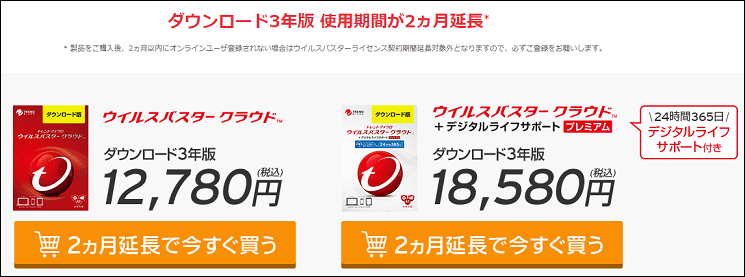
続いて「名前」・「電話番号」・「メールアドレス」のお客様情報を入力していきます。
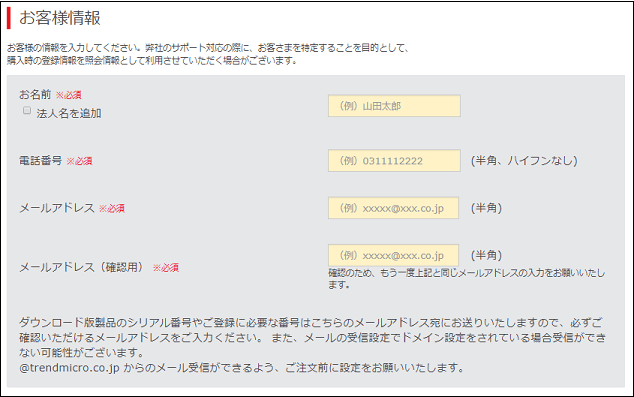
入力したら個人情報の取り扱いについて「同意して、支払い方法を確認する」をクリックしてください。
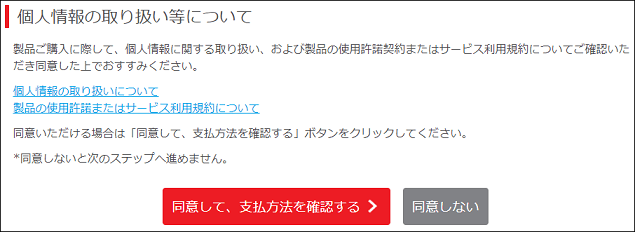
支払い方法は
- クレジットカード決済
- かんたんコンビニ決済
- 振込用紙(郵便局)
- 振込用紙(コンビニ)
- 振込用紙(請求書)
の中から選択します。
個人的には注文完了後、一両日中にシリアル番号がメールで届く「クレジットカード決済」がおすすめです。
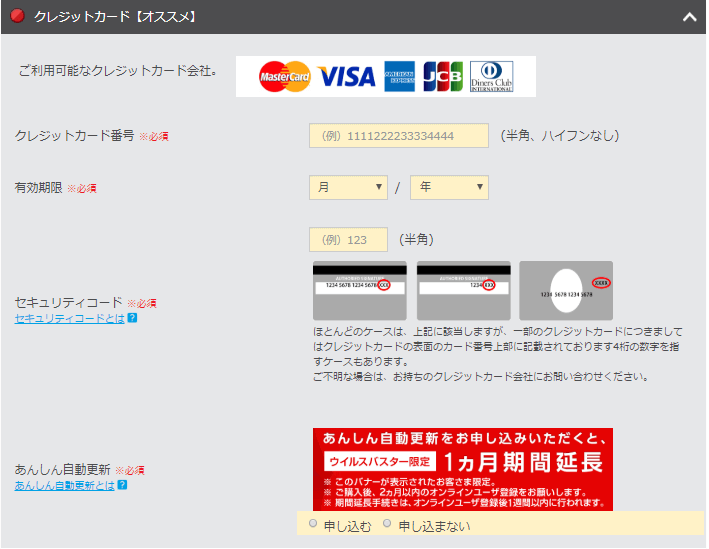
支払い方法を入力したら「注文確認へ」をクリックしてください。
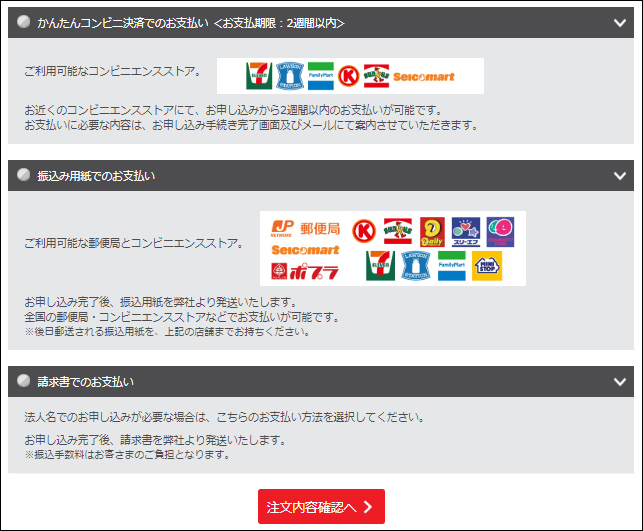
注文内容を確認したら「購入する」をクリックしてください。
以上で購入は完了です。
クレジットカード決済を選択した場合、一両日中に注文時に登録したメールアドレスに「お申込受付完了」と「お支払い手続き完了」のメールが届くので確認してください。
メール内のシリアル番号はメモなどを取っておくことをおすすめします。
※Gmailを利用している場合は、メールがGmailの「プロモーション」フォルダに振り分けられてしまう可能性があるので注意してください。
ウイルスバスタークラウド インストール方法
購入が完了したら早速インストールしていきましょう。
まずは、送られてきた「支払い手続き完了」のメールを開いてください。
メールを下の方にスクロールしてURLをクリックしてください。
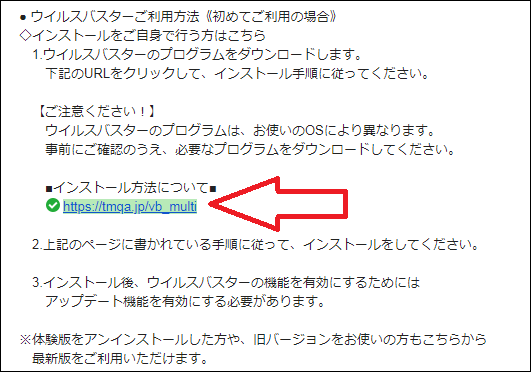
ウイルスバスターのヘルプページが開くので、下の方にスクロールして「ウイルスバスタークラウドのダウンロード」をクリックしてください。
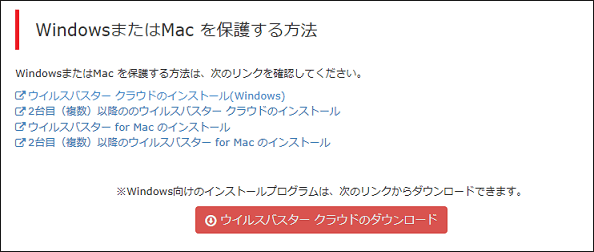
ダウンロードしたファイルを開き、メール内に記載されていたシリアル番号を入力して「次へ」をクリックしてください。
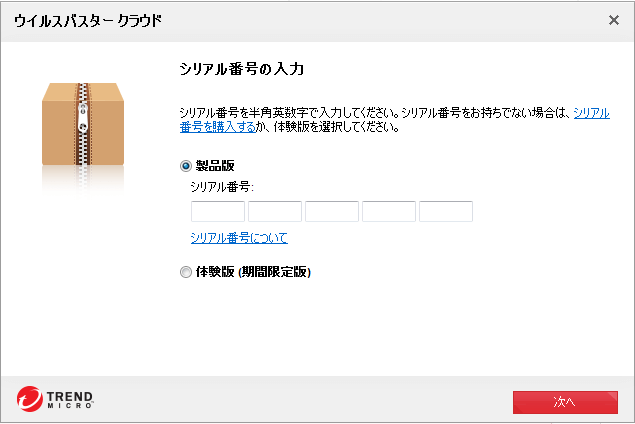
プライバシーと個人データの収集に関する規定に「同意して次へ」をクリックしてください。
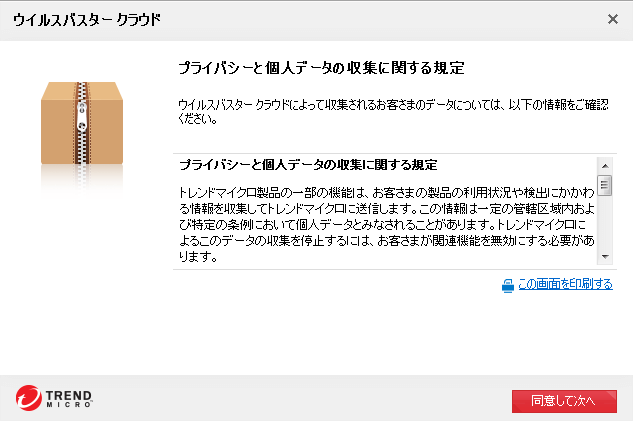
使用許諾契約の確認をして「同意してダウンロードする」をクリックしてください。
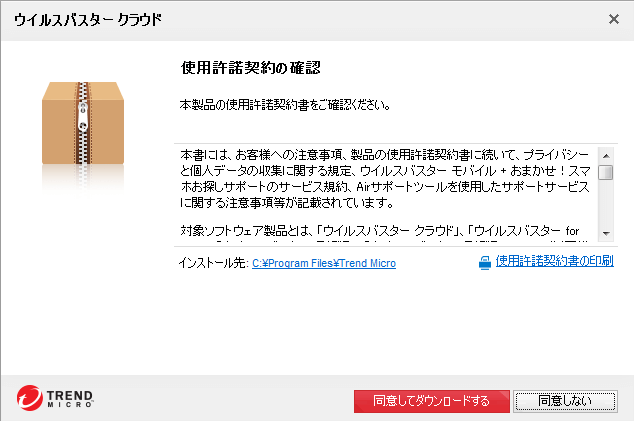
既にウイルスバスタークラウドがインストールされている場合でも、以前のバージョンを自動的に削除してくれるので「はい」をクリックして削除しましょう。
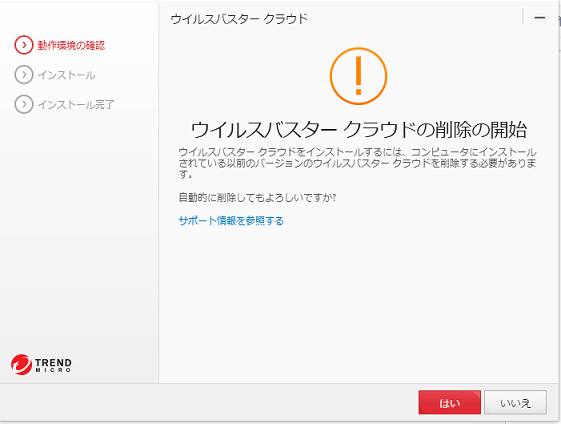
続いて、ウイルスバスタークラウドをインストールするために再起動をする必要があるので「今すぐ再起動」をクリックしてください。
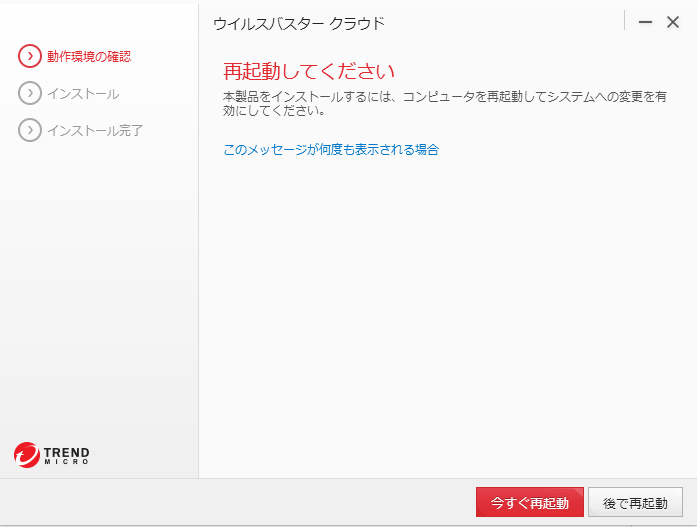
再起動すると、ウイルスバスタークラウドのインストールが始まるので、完了するまで待ちましょう。

インストールが完了したら「完了」をクリックしてください。
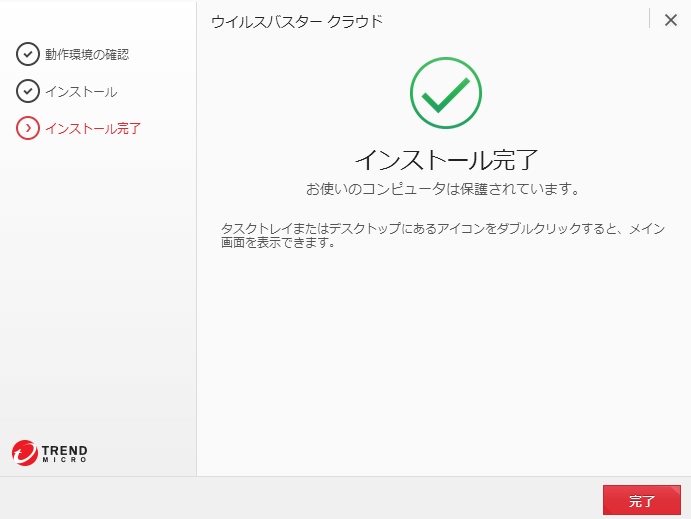
保護機能を有効にするため、ユーザー登録をしていきます。
まずはメールアドレスを入力して「次へ」をクリックします。
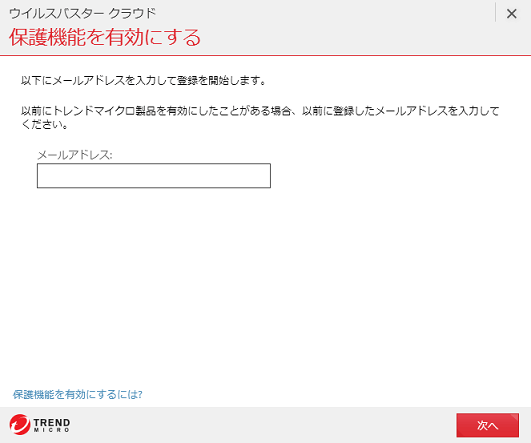
- メールアドレス
- パスワード
- 名前
- 生年月日
- 住所
- 電話番号
- 識別用ニックネーム
などの登録情報を入力して「次へ」をクリックしてください。
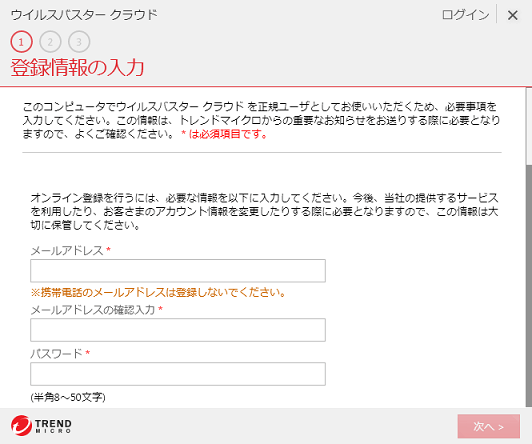
入力内容を確認して「次へ」をクリックするとオンラインユーザーの登録は完了です。
他のデバイスにインストールする
ウイルスバスタークラウドでは、1つのシリアル番号でパソコン、スマホ、タブレットの最大3台までインストールすることが可能です。
他のデバイスにインストールする場合は、管理画面を開き「他のデバイスを守る」をクリックしてください。
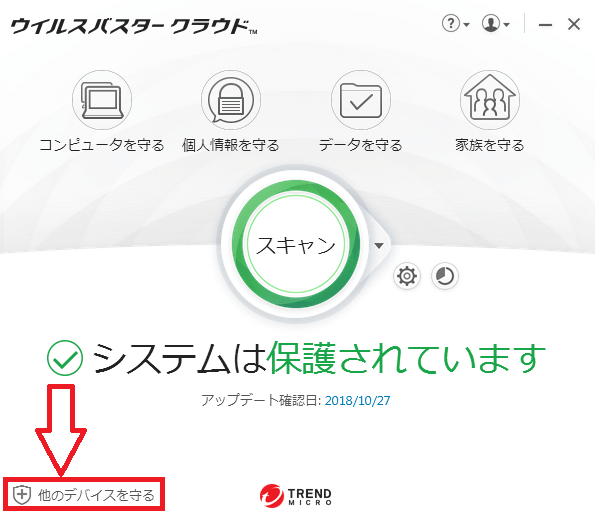
他のデバイスにインストールするために「追加」をクリックして、インストールするデバイスの種類を選択してください。
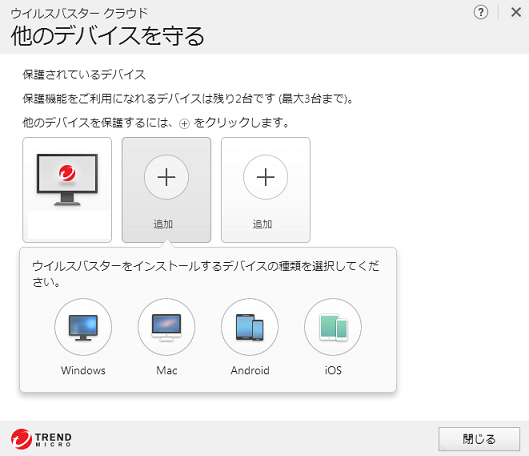
ウイルスバスタークラウドの入手方法は以下の方法から選択できます。
- ウイルスバスタークラウドを他のデバイスにインストールするためのダウンロードリンクがメールで送信されます。
- ダウンロードリンクをコピーし、インスタントメッセンジャーなどに貼り付けて送信してください。
- ダウンロードボタンをクリックして、ダウンロードしたファイルをUSBメモリなどを使用して保護したいコンピュータにコピーしてください。
- QRコードを読み取り、スマホやタブレットにウイルスバスターモバイルをインストールしてください。
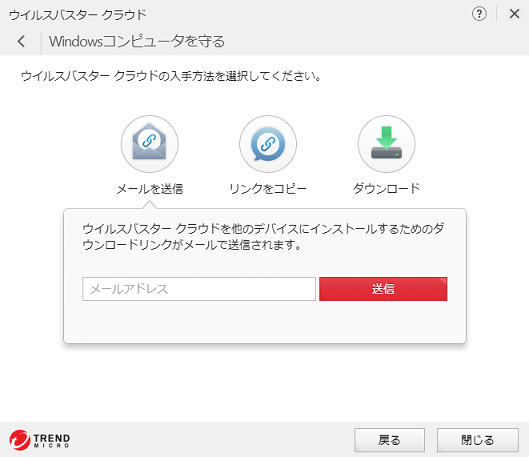
インストール方法を選択したら、他のデバイスに先ほどのようにウイルスバスタークラウドをインストールしてください。
まとめ
今回紹介したように、ウイルスバスタークラウドは更新するよりも、ポイントサイトなどを利用して新規購入した方がお得になるのでおすすめです。
また、ウイルスバスタークラウドは、昔から利用している個人的にもかなりおすすめのセキュリティソフトなので、利用したことがない方も今回紹介したような方法で新規購入すればお得になりますよ♪



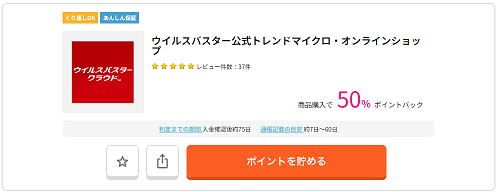



コメント